
So funktioniert die Twitter-Authentifizierung ohne SMS
Dieser Artikel ist älter als ein Jahr!
Twitter verschickte am Wochenende an alle, die ihre Accounts mittels Zwei-Faktor-Authentifizierung (2FA) mittels SMS schützen, Benachrichtigungen, dass dieses Service bald nicht mehr zur Verfügung steht. „Du musst die Zwei-Faktor-Authentifizierung per SMS entfernen“ lautete die Nachricht. „Sie zu entfernen dauert nur ein paar Minuten.“
Der Grund dafür: Ab 20. März dürfen nur noch zahlende Twitter-Nutzer*innen, die Twitter Blue abonniert haben, die Zwei-Faktor-Authentifizierungsmethode (2FA) mit SMS verwenden, um sich anzumelden. Alle anderen müssen auf eine andere Methode umsteigen oder ihren Twitter-Account wieder „unsicherer“ machen, in dem sie den zusätzlichen Schutz einfach abdrehen.
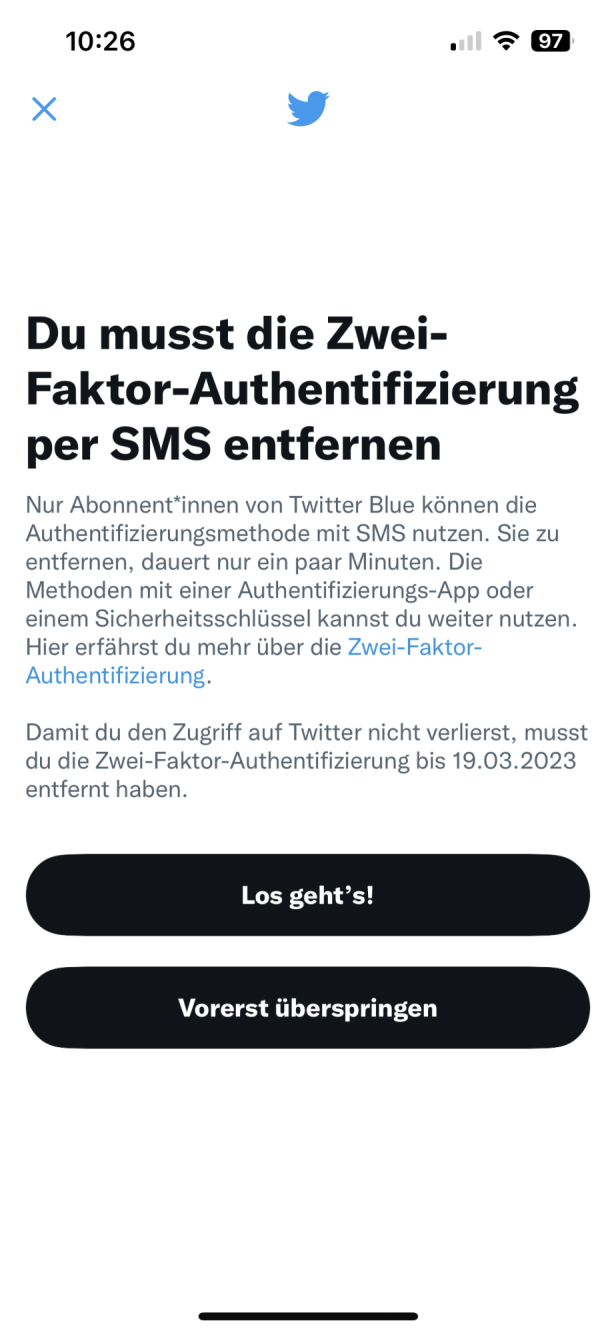
So sieht die Benachrichtigung aus. Fun Fact: In manchen Fällen ließ sie sich erst nach dem 5. Mal wegklicken
© Screenshot
Warum ihr dringend handeln müsst
Fakt ist: Alle Twitter-Nutzer*innen, die diese Nachricht bekommen haben und 2FA mittels SMS nutzen, müssen vor 19. März 2023 zwingend handeln, denn sonst besteht die Gefahr, Zugriff auf den eigenen Account zu verlieren. Wer nichts tut und sich nach diesem Datum einloggen will, steht vor dem Problem, keine SMS mehr zu erhalten und sich daher nicht mehr anmelden zu können.
Wir erklären euch, was ihr tun müsst, um 2FA entweder abzudrehen oder eine Alternative auszuwählen. Wichtig ist, dass ihr die Schritte am Desktop-PC durchführt, aber euer Smartphone bereit liegt, um weitere Authentifizierungsmethoden zu installieren.
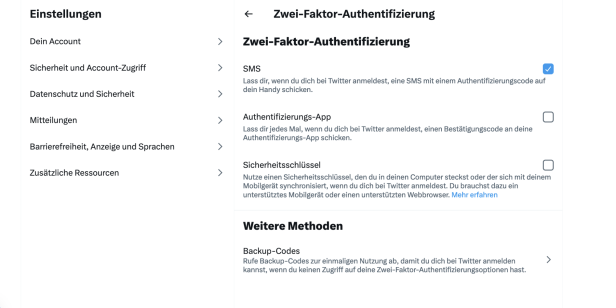
So sieht es aus, wenn die SMS-Authentifizierung auf Twitter verwendet wird
© Screenshot
SMS-2FA abdrehen
- Unter dem Menüpunkt „Mehr“ gelangt ihr zum Punkt „Einstellungen“.
- Den Menüpunkt „Sicherheit und Account-Zugriff" auswählen
- Dort gibt es den Punkt „Zwei-Faktor-Authentifizierung“
- Wenn bei SMS ein blauer Haken ist, habt ihr diese Funktion aktiviert. Um das abzudrehen, müsst ihr den blauen Haken entfernen
- Dazu werdet ihr aufgefordert, noch einmal euer Twitter-Passwort einzugeben
- Danach könnt ihr den blauen Haken entfernen
Warum 2FA weiterhin empfohlen wird
Das einfache Abdrehen der Zwei-Faktor-Authentifizierung per SMS ist jedoch nicht empfehlenswert und sollte nur euer allerletzter Ausweg sein. Weil: Es verringert den Schutz eures Twitter-Accounts. Cyberkriminelle könnten euer Konto relativ einfach übernehmen.
Der Grund: Habt ihr euer Passwort mehr als einmal im Einsatz (was wir übrigens auch nicht empfehlen können), dann könnten Cyberkriminelle euer Passwort in einer geleakten Datenbank finden und einfach ausprobieren, ob sie sich bei Twitter mit eurer E-Mail-Adresse und einem gefunden Passwort einloggen können.
In diesem Fall ist euer Twitter-Account noch mehr gefährdet, weil sich durch ein mehrfach verwendetes Passwort die Wahrscheinlichkeit erhöht, dass jemand an eure Daten geraten sein könnte. Dann wär es möglich, in eurem Namen Tweets zu veröffentlichen oder eure Nachrichten zu lesen. Deshalb ist es wichtig, auf eine der beiden Authentifizierungsangebote, die Twitter weiterhin kostenlos anbietet, auszuweichen.
Auch bei Twitter gab es bereits Datenleaks, bei vielen anderen Online-Plattformen ebenso.

Cyberkriminelle können eure Passwörter in geleakten Datenbanken finden und sich ohne 2FA einfach einloggen
© APA/AFP/NICOLAS ASFOURI / NICOLAS ASFOURI
Authentifizierungs-App
Statt SMS stehen auf Twitter nämlich 2 weitere Formen der Authentifizierung zur Verfügung. Diese mögen zuerst einmal komplizierter klingen als SMS, sind es in der Praxis aber nicht unbedingt. Für eine der beiden Möglichkeiten braucht ihr eine sogenannte „Authentifizierungs-App“.
Es gibt viele verschiedene Authentifizierungs-Apps von unterschiedlichen Anbietern wie z.B. den Google Authenticator, Authy, Duo Mobile, 1 Password, oder den Microsoft Authenticator. Sucht euch die App aus, die euch am meisten zusagt, und die für euer Smartphone erhältlich ist und ladet sie in den offiziellen Stores runter.
Extra-Tipp: Einige von euch mögen bereits für andere Zwecke eine derartige App verwenden, da bereits viele Firmen im Home Office auf Authentifizierungs-Apps umgestiegen sind, um Firmendaten vor fremden Zugriffen zu schützen. Falls ihr solch eine bereits auf eurem Smartphone nutzt, könnt ihr hier Twitter einfach hinzufügen.
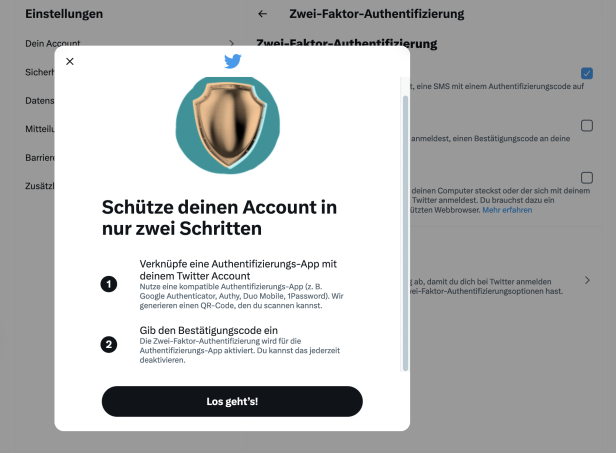
Dieses Fenster poppt auf, wenn ihr euch bereit erklärt habt, die 2FA-Installation in Angriff zu nehmen
© Screenshot
Authenticator-App nutzen, so geht’s
- Um die Methode zu nutzen, um den Twitter-Account zu schützen, müsst ihr die heruntergeladene Authentifizierungs-App mit dem Twitter-Account verknüpfen
- Ihr hakt auf Twitter die Auswahl „Authentifizierungs-App an“
- Dann müsst ihr zunächst das Passwort eingeben, um weitermachen zu können
- Im Anschluss öffnet ihr die Authentifizierungs-App auf eurem Smartphone und scannt den QR-Code, der am Desktop-Bildschirm angezeigt wird, ein
- Am Smartphone bekommt ihr in der App jetzt einen Bestätigungscode angezeigt. Wenn ihr „Einmalkennwörter“ aktiviert habt, ist dieser 30 Sekunden lang gültig, bevor ein neuer Code generiert wird
- Diesen Bestätigungscode gebt ihr jetzt in dem Fenster ein, das Twitter am Desktop-PC geöffnet hat. Schafft ihr es nicht binnen 30 Sekunden, müsst ihr den Prozess wiederholen
- Fertig
Wichtig ist: Die Zwei-Faktor-Authentifizierung wurde nun für die Authentifizierungs-App aktiviert. Ihr könnt sie jederzeit wieder deaktivieren, in dem ihr den blauen Haken entfernt.
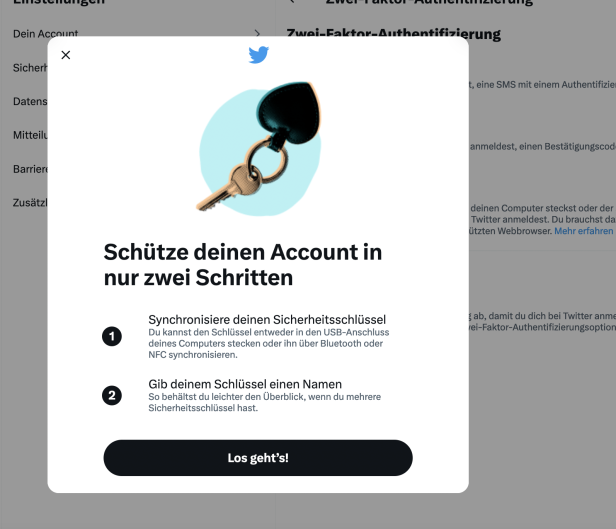
So sieht es aus, wenn ihr den Sicherheitsschlüssel einrichten möchtet
© Screenshot
Sicherheitsschlüssel: So geht’s
Eine weitere Methode, um sich zu authentifizieren, ist der Sicherheitsschlüssel. Diese Methode funktioniert nicht mit jedem Handy oder mit jedem Browser. Man braucht ein Bluetooth- oder NFC-fähiges Smartphone sowie den Chrome-Browser.
- Ihr hakt auf Twitter im Chrome-Browser die Auswahl „Sicherheitsschlüssel“ an
- Dann müsst ihr zunächst das Passwort eingeben, um weitermachen zu können
- Im Anschluss öffnet sich ein eigenes Fenster, das euch zur Auswahl stellt, ob ihr mit einem USB-Stick oder mit einem NFC- oder Bluetooth-fähigen Smartphone fortfahren möchtet
- Wählt ihr das Smartphone und startet eine Bluetooth-Verbindung, wird der Passcode und damit der Sicherheitsschlüssel automatisch per Bluetooth aufs Smartphone übertragen. Bei Apple-Geräten wird der Schlüssel automatisch in der iCloud gespeichert
- Fertig
- Für andere Smartphones oder am Desktop-PC mit USB-Stick befolgt ihr die Anleitung am Bildschirm, denn je nach Gerät und Methode kann der Prozess leicht unterschiedlich ausfallen
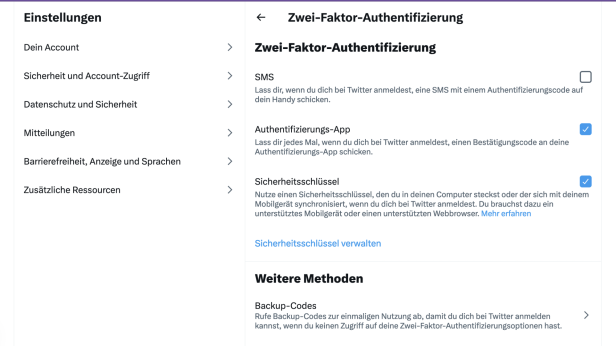
Im Idealfall installiert ihr beide Methoden, aber an und für sich reicht eine davon aus, um weiterhin geschützt zu sein
© Screenshot
Sicherheitscode
Twitter bietet noch eine weitere Methode an, falls ihr jemals den Zugriff auf Twitter verlieren solltet. Es gibt einen einmaligen Backup-Code, mit dem man seine Identität bestätigen kann. Dazu ist es aber notwendig, den Sicherheitscode entweder abzufotografieren (per Screenshot oder mit dem Smartphone), oder ihn auf dem Computer oder Handy sicher zu speichern, oder ihn ganz altmodisch auszudrucken und in eine Geheimschublade zu legen.
Wie man zum Sicherheitscode kommt
- Unter dem Menüpunkt „Mehr“ gelangt ihr zum Punkt „Einstellungen“
- Den Menüpunkt „Sicherheit und Account-Zugriff" auswählen
- Dort gibt es den Punkt „Zwei-Faktor-Authentifizierung“
- Menüpunkt „Weitere Methoden“ auswählen
- Klickt ihr da drauf, wird der einmalige Backup-Code angezeigt
- Achtung, wichtig: Diesen sollte man freilich notiert oder abfotografiert haben, bevor man ihn benötigt!
- Der Code gilt nur einmal, wer ihn noch einmal braucht muss einen „neuen Code generieren“



Kommentare